Googleのバックアップと同期をWineでUbuntuにインストールする
Googleの「バックアップと同期」をUbuntu上で動かしたかったので、頑張ってみた。
参考)
- https://gist.github.com/davidfraser/96867a8dbfa607ceba9ed363e6c1688b
- https://appdb.winehq.org/objectManager.php?sClass=version&iId=38353
まずは、新しく32ビット用のWine環境を作成。
WINEARCH=win32 WINEPREFIX=~/.wine32 wineboot
次にwinetricksでIE8、VCランタイム、日本語フォントをインストール。
WINEARCH=win32 WINEPREFIX=~/.wine32 winetricks ie8 vcrun2008 cjkfonts winhttp
IE8のインストール画面では適当にクリックして進む。
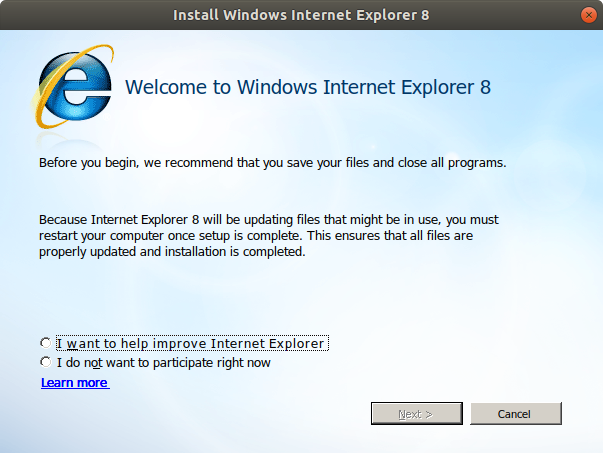
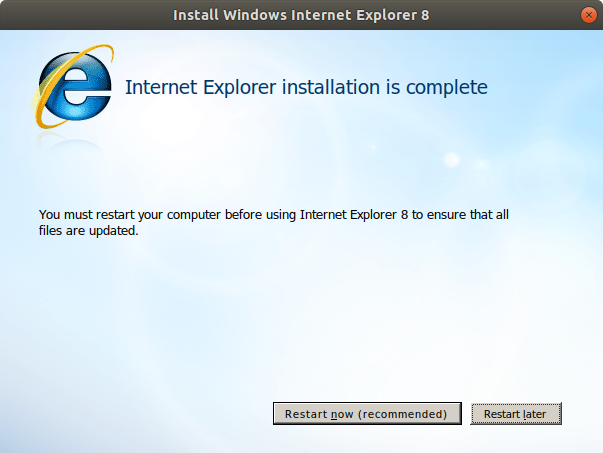
同様にVC2008ランタイムも適当に進む。
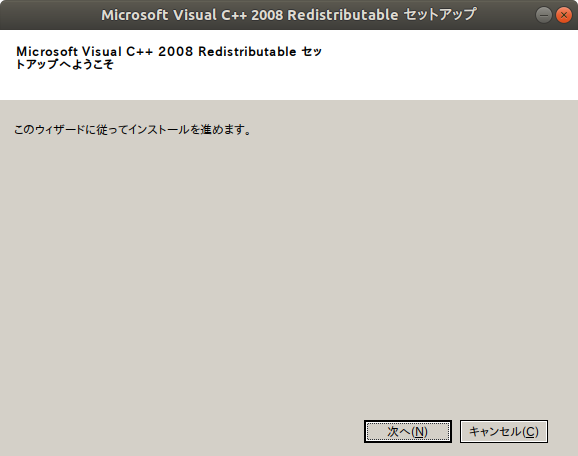
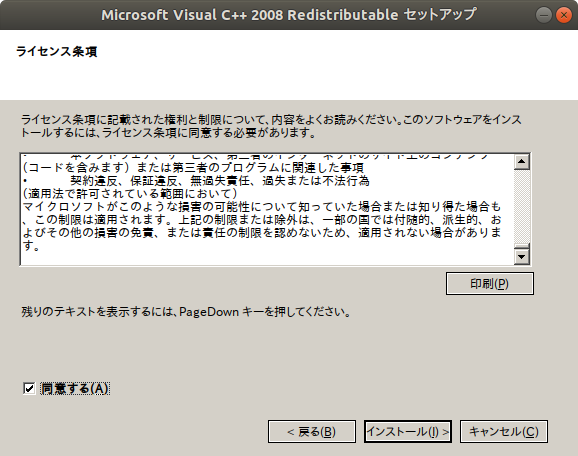
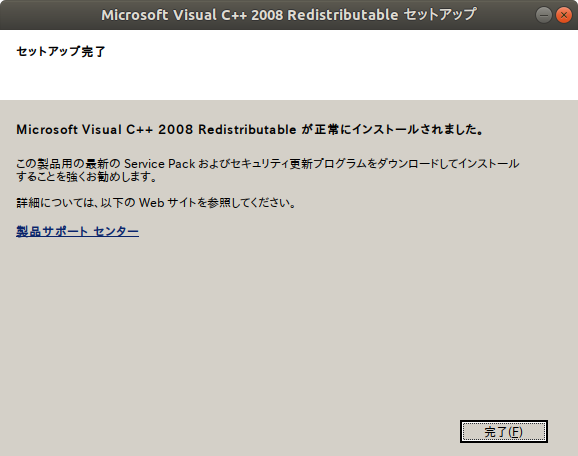
もしインストールの最中に
------------------------------------------------------
Running /usr/bin/wineserver -w. This will hang until all wine processes in prefix=~/.wine32 terminate
------------------------------------------------------
という表示が出て止まってしまった場合は、別のターミナルを開いて、下記を実行すると進む。
WINEARCH=win32 WINEPREFIX=~/.wine32 wineserver -k
次にwincfgでライブラリの設定で、wininetとwinhttpを「内蔵版、ネイティブ版」に設定。
WINEARCH=win32 WINEPREFIX=~/.wine32 winecfg
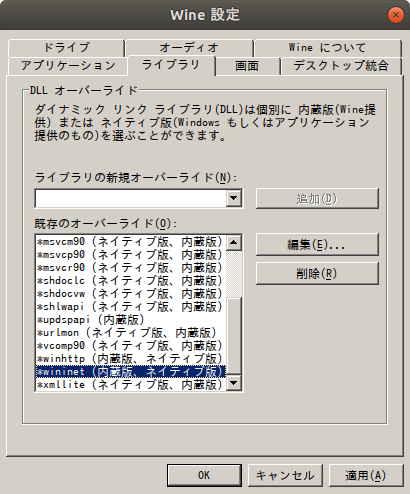
Googleバックアップと同期のインストーラをダウンロードしてインストールする。
wget https://dl.google.com/drive/gsync_enterprise.msi
WINEARCH=win32 WINEPREFIX=~/.wine32 wine start gsync_enterprise.msi
インストーラが終了したら、いよいよ起動(最後の引数は絶対パス)。
WINEARCH=win32 WINEPREFIX=~/.wine32 wine "/home/***/.wine32/drive_c/Program Files/Google/Drive/googledrivesync.exe"
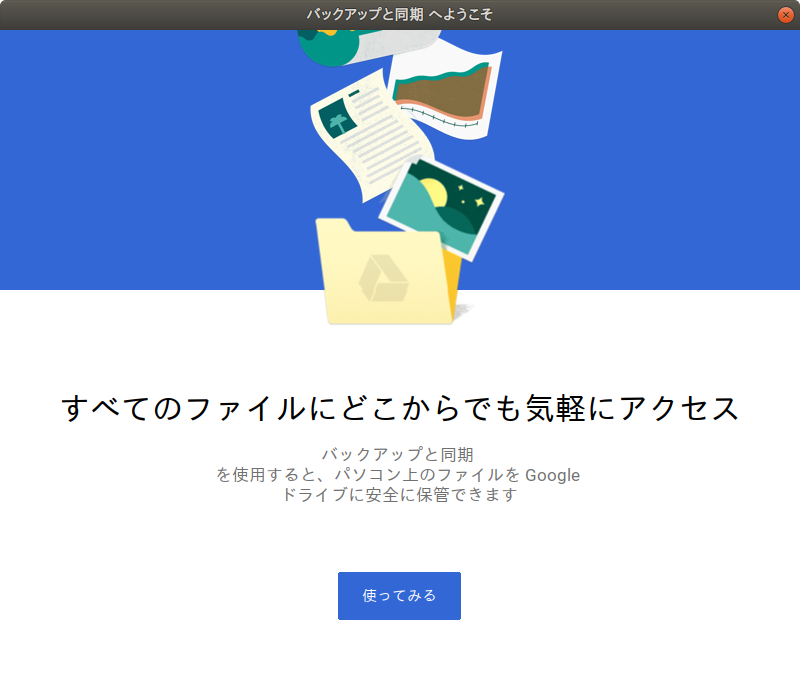
下の画面では、「お困りの場合 代わりにブラウザでログイン」をクリックする(画面内にログイン情報を入れても進めない)。
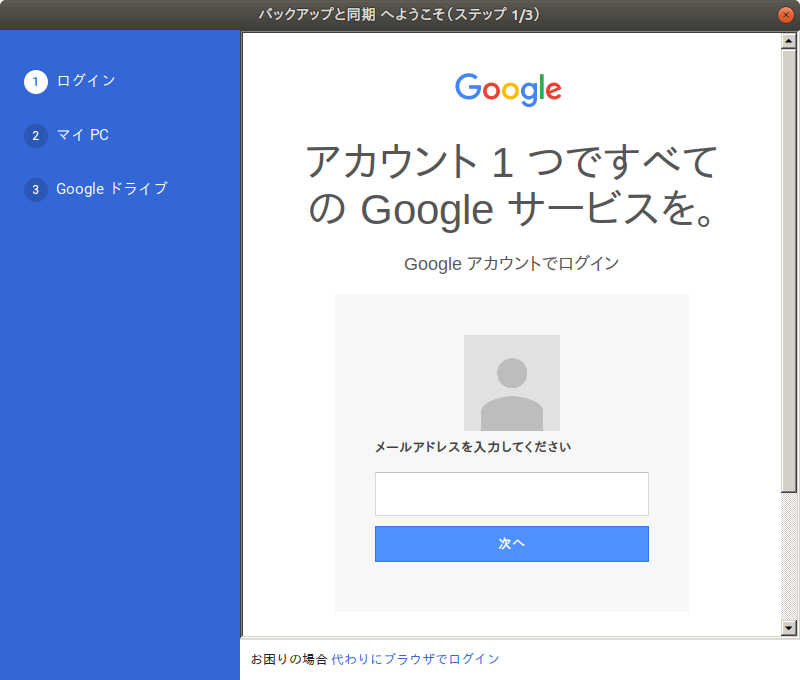
そうすると、Ubuntuデスクトップ側のブラウザでリクエストの承認ができるので、「許可」して進める。
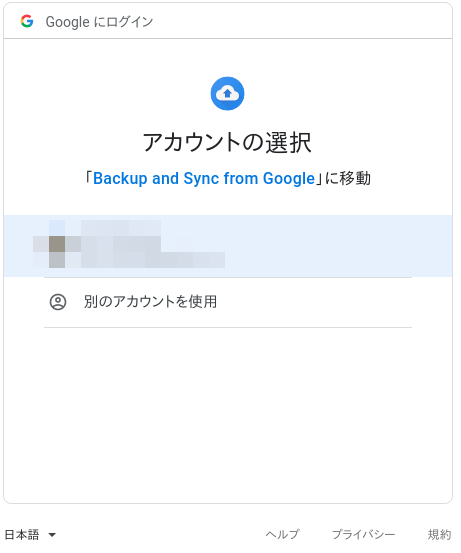
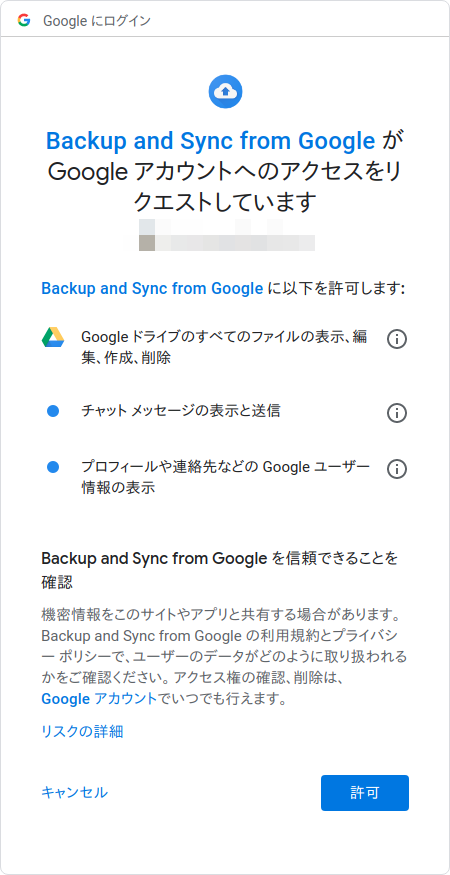
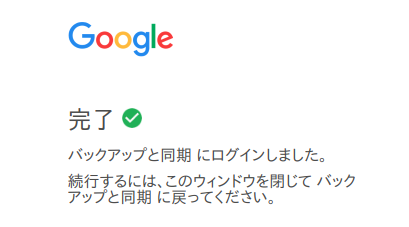
元のバックアップと同期アプリに戻すと、初期設定画面に進むことができるので、Windowsのときと同様に設定。
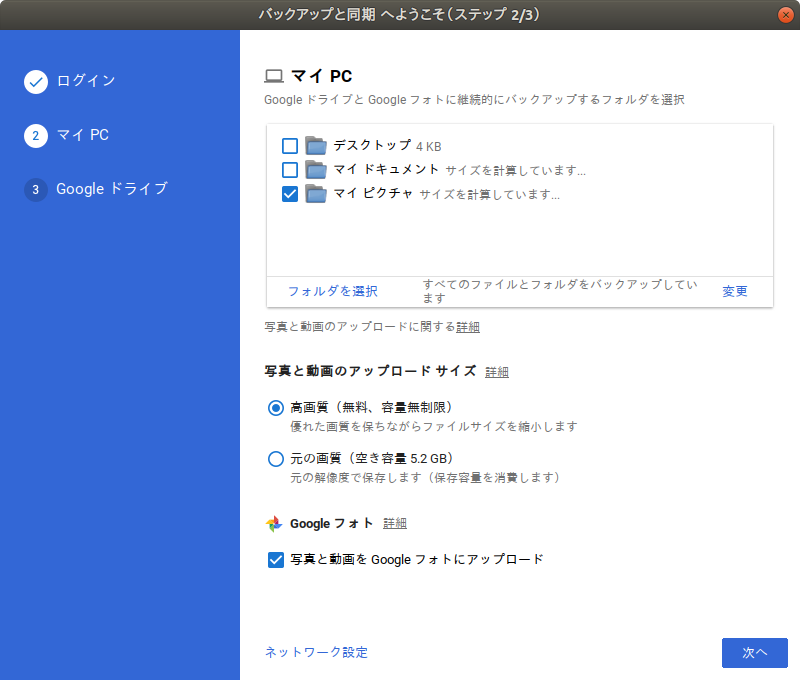
最後に「開始」をクリックすれば完了。
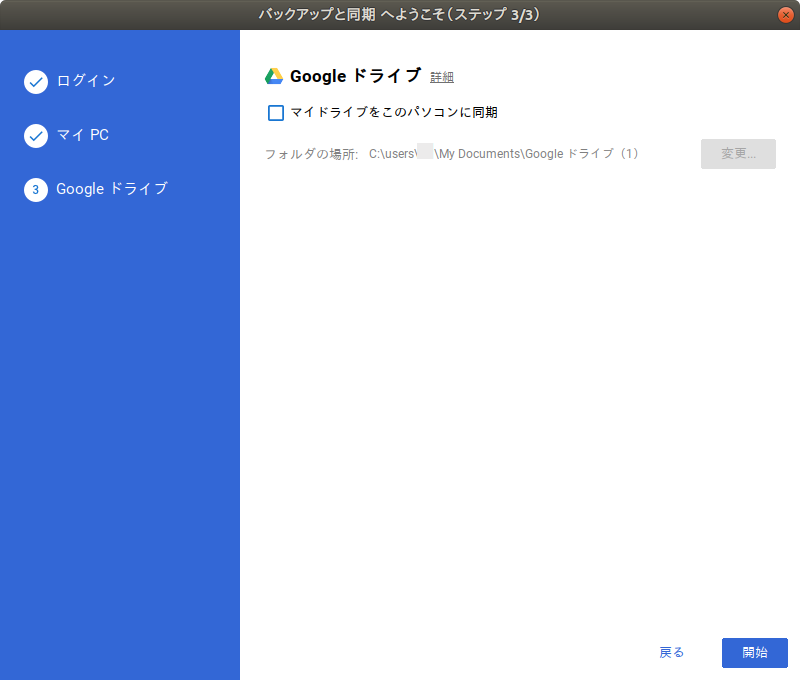
Jan. 25 2020 追記:
起動して一定時間経つとエラーが出るが、今の所対策分からず。
